Démarrage
Notifications
Vous pouvez configurer plusieurs notifications dans votre système pour être informé en temps réel des activités importantes.
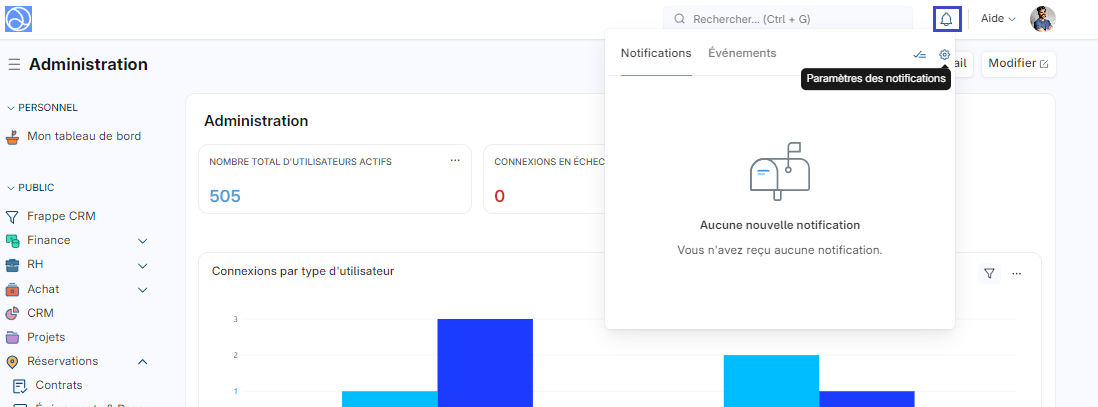
1. Généralités
La cloche devient rouge avec un point pour signaler à l'utilisateur qu'il a une notification. Une fois la notification consultées,elle reste toujours visible.
2. Paramètres des notifications
Consultez les paramètres des notifications dans la démoCette section permet de configurer de manière précise les modalités de réception des notifications, que ce soit par e-mail ou via le système interne. Vous pouvez personnaliser ces notifications en fonction des événements spécifiques, tels que les assignations, mentions ou rappels, pour mieux suivre vos actions et événements importants.
3. En savoir plus
Pour configurer vos notifications, rendez-vous dans la docuementation Dodock.